Corrigir o erro “mediatoolbox.dll está faltando” – Guia passo a passo
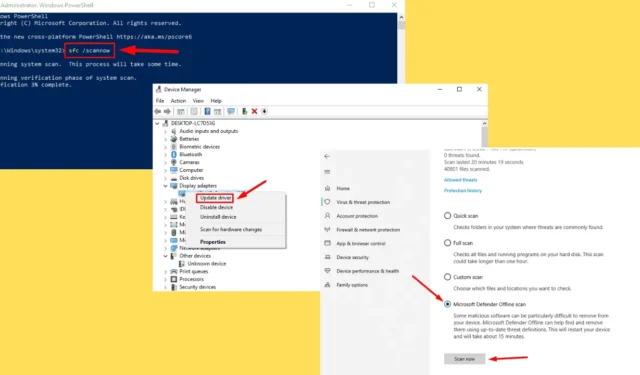
A mensagem de erro “mediatoolbox.dll is Missing” pode afetar gravemente seu sistema operacional e levar a problemas com certos aplicativos ou funções do sistema. Esse erro surge quando o arquivo DLL é corrompido, excluído ou extraviado devido a vários problemas, como mau funcionamento do sistema, infecções por malware ou instalações de software configuradas incorretamente.
Felizmente, existem métodos para corrigir esse problema e restaurar o desempenho do seu computador.
Vamos começar agora mesmo!
Como corrigir “mediatoolbox.dll está faltando”
Aqui estão algumas soluções eficazes:
Executar verificação offline do Windows Defender
Malware ou vírus podem potencialmente corromper arquivos DLL, resultando em erros como o que estamos abordando. Executar uma verificação offline do Windows Defender permite que você remova ameaças de malware que podem ter sido perdidas durante uma verificação rápida. Siga estas etapas:
- Pressione o ícone do Windows + S , digite Segurança do Windows e clique em Abrir .
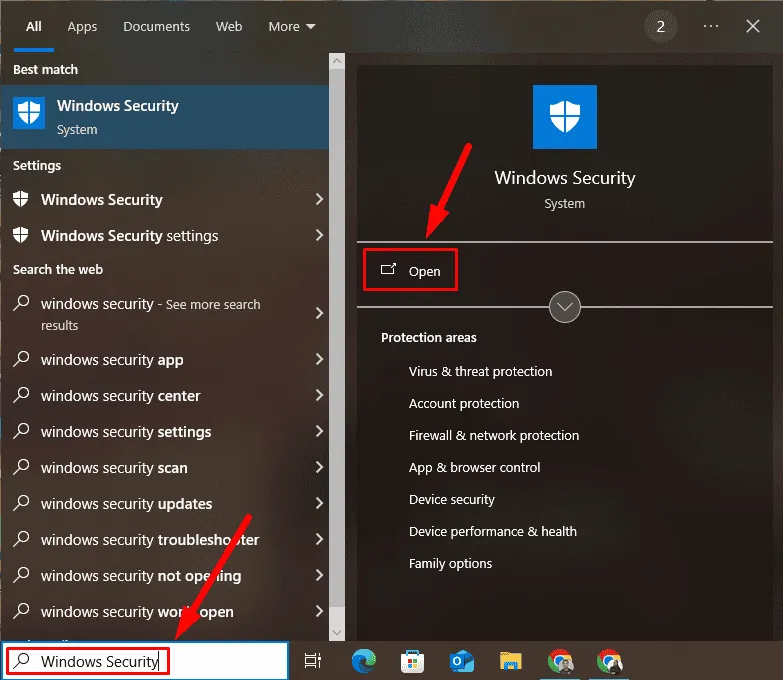
- Selecione “ Proteção contra vírus e ameaças ”.
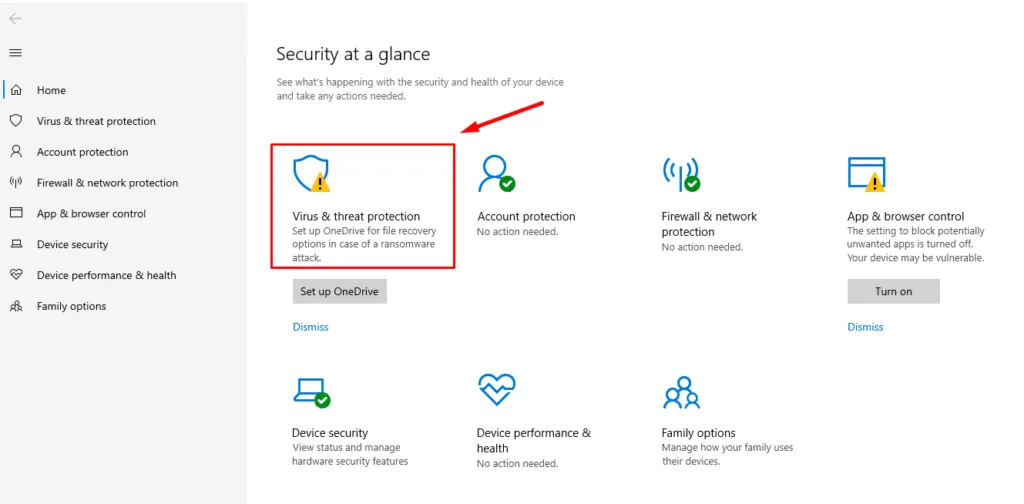
- Clique em “ Opções de digitalização ”.
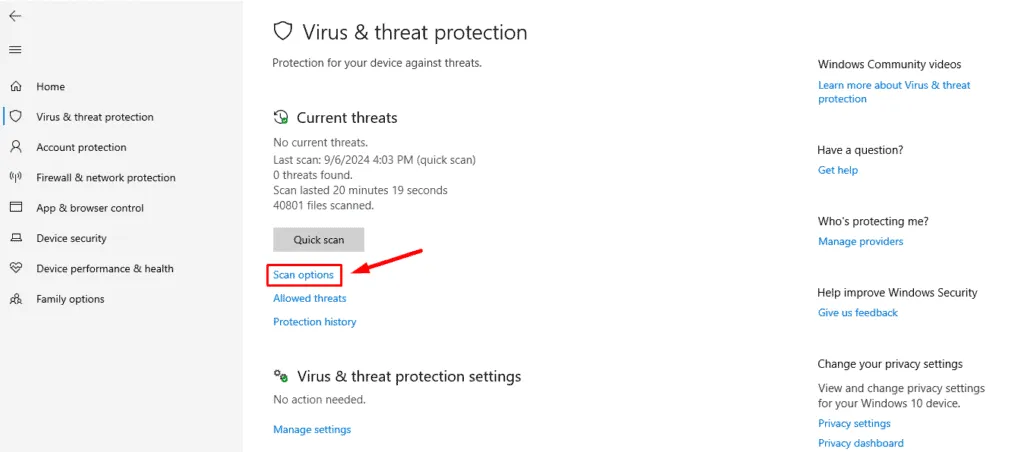
- Selecione “ Verificação offline do Microsoft Defender ” e clique em “ Verificar agora ”.
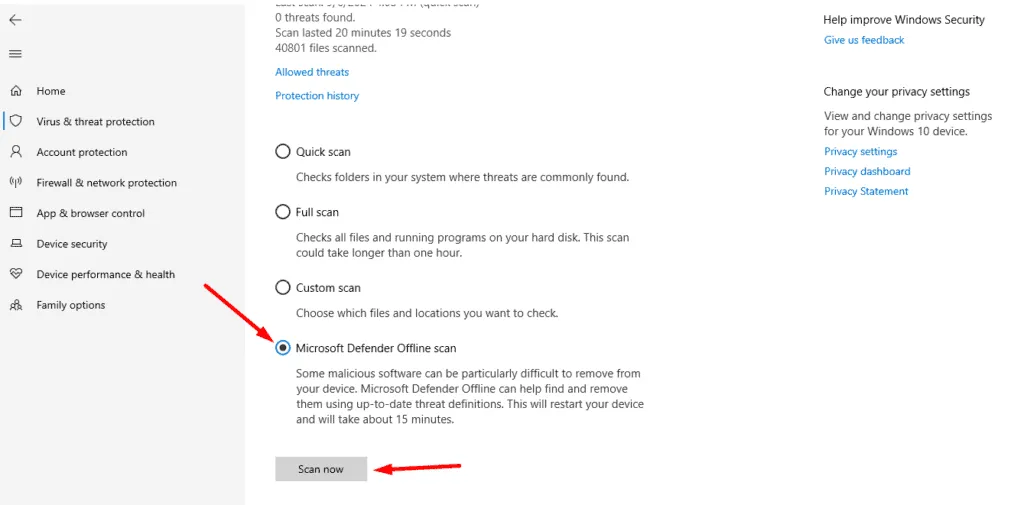
Após a verificação, elimine quaisquer ameaças detectadas e reinicie o computador. Verifique se o erro persiste.
Execute o Verificador de arquivos do sistema (SFC)
A ferramenta System File Checker (SFC) é útil para escanear e restaurar arquivos de sistema ausentes ou corrompidos, incluindo DLLs vitais como mediatoolbox.dll. Veja como executá-la:
- Clique com o botão direito do mouse no botão Iniciar e selecione Windows PowerShell (Admin) .
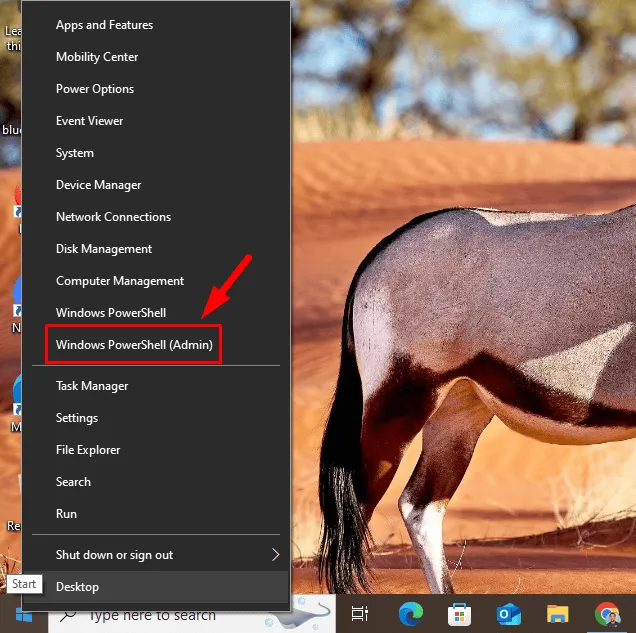
- Digite sfc /scannow e pressione Enter .
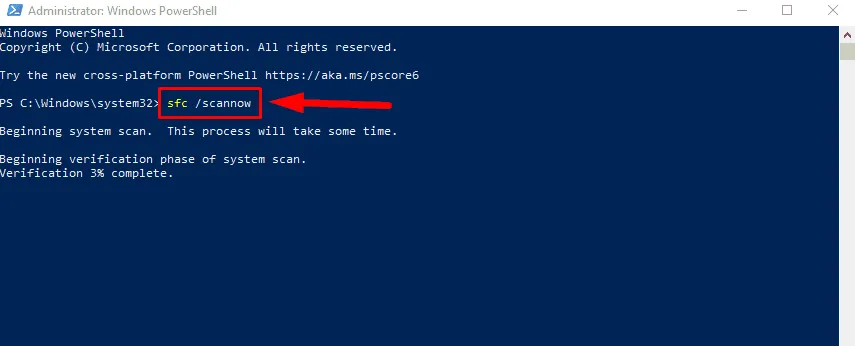
Aguarde a conclusão do processo de digitalização e reinicie o computador.
Atualizar Drivers Desatualizados
Às vezes, drivers desatualizados ou com mau funcionamento podem levar a erros envolvendo arquivos DLL. Para atualizar seus drivers, siga estas etapas:
- Pressione Windows + X e selecione Gerenciador de Dispositivos .
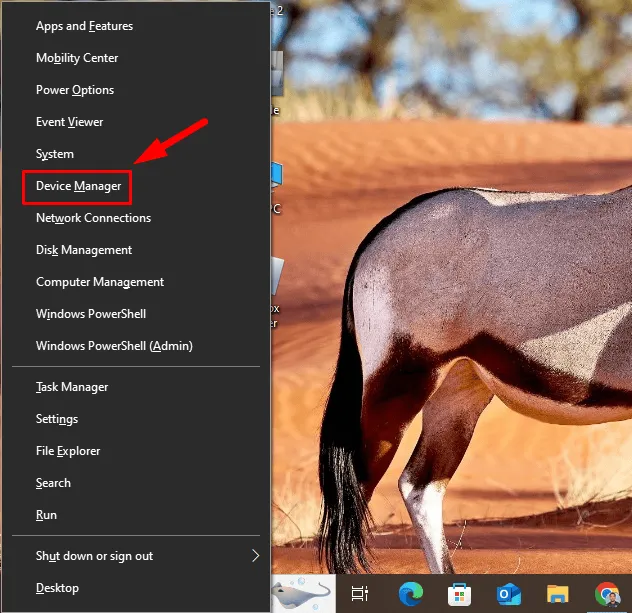
- Identifique os drivers de dispositivo relevantes associados ao seu problema, como aqueles para adaptadores de vídeo ou placas de som.
- Clique com o botão direito em cada driver identificado e selecione Atualizar driver .
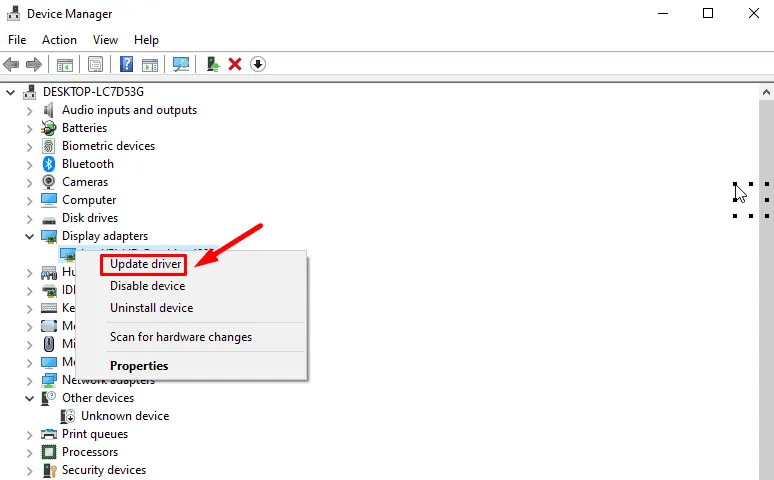
- Selecione Pesquisar drivers automaticamente .
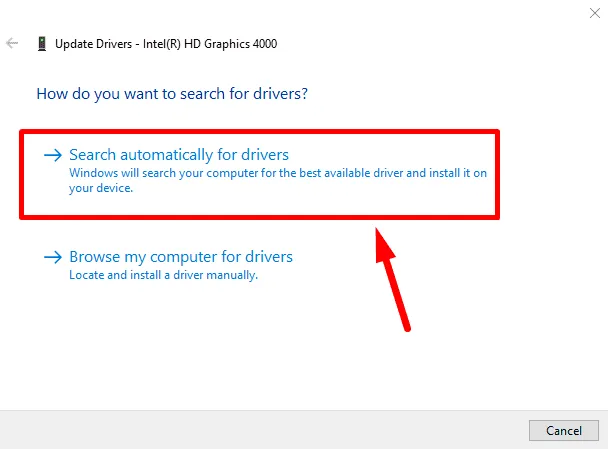
- Siga as instruções na tela para concluir o processo de atualização do driver.
Não se esqueça de reiniciar o computador depois.
Baixe e registre mediatoolbox.dll
Se o arquivo mediatoolbox.dll estiver faltando ou corrompido, você pode baixar uma cópia nova de fontes online confiáveis. Tenha cuidado e baixe somente de sites confiáveis para evitar problemas adicionais. Veja como proceder:
- Visite um site confiável do mediatoolbox.dll e baixe o arquivo.
- Copie e cole o arquivo baixado em C:\Windows\System32 para sistemas de 32 bits ou C:\Windows\SysWOW64 para sistemas de 64 bits.
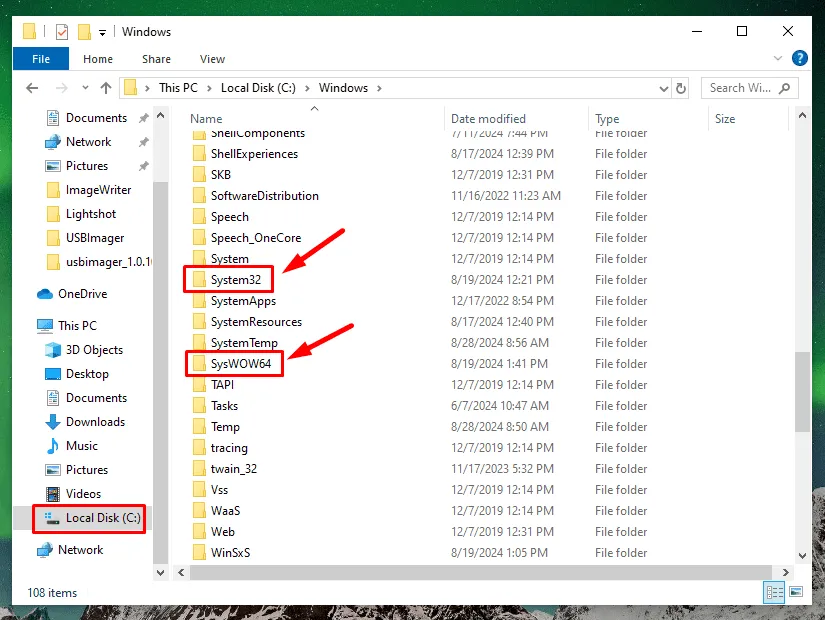
- Pressione o ícone do Windows + R , digite “cmd” e pressione Enter ou clique em OK para iniciar o Prompt de Comando.
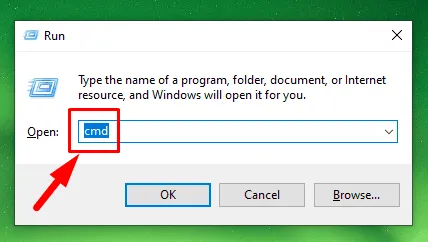
- Digite regsvr32 c:\windows\system32\mediatoolbox.dll para sistemas de 32 bits ou regsvr32 c:\windows\syswow64\mediatoolbox.dll para sistemas de 64 bits e pressione Enter para registrar o arquivo DLL.
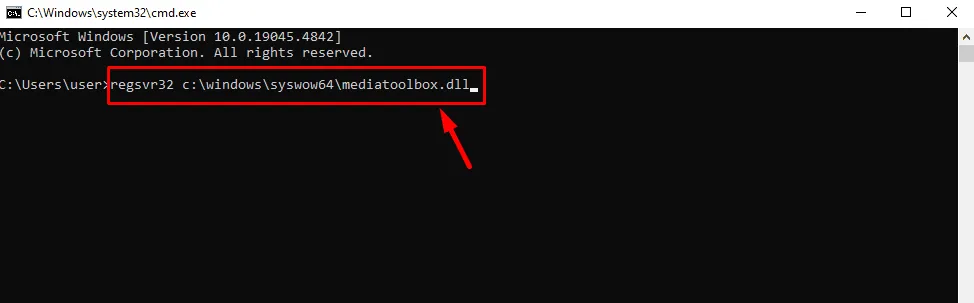
Por fim, reinicie o seu PC para aplicar as alterações.
Executar uma restauração do sistema
Se você fez alterações recentemente no seu sistema ou instalou um novo software antes de receber o erro mediatoolbox.dll, uma Restauração do Sistema pode ser sua solução. Ela permite que você reverta seu PC para um estado anterior em que o erro não existia. Siga estas etapas:
- Pressione Windows + R , digite rstrui e pressione Enter .
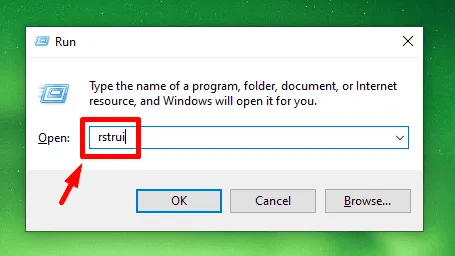
- Clique em Avançar .
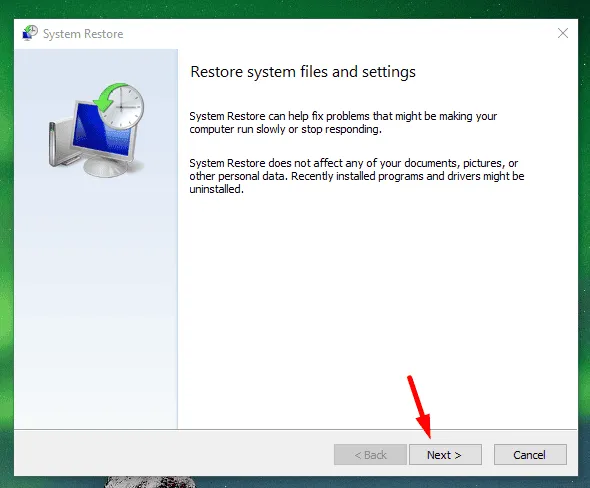
- Escolha um ponto de restauração na lista exibida e clique em Avançar .
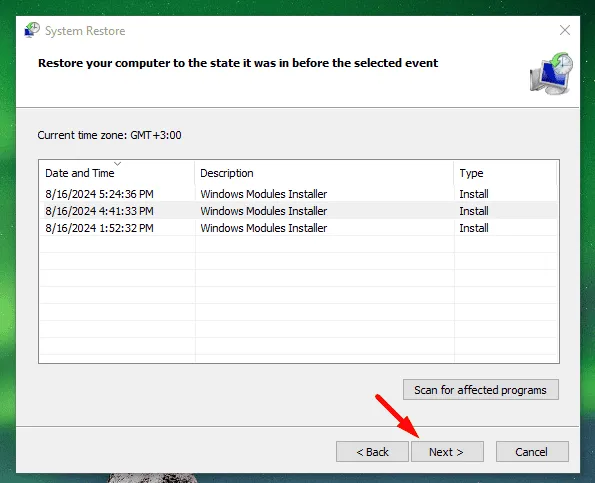
- Clique em Concluir .
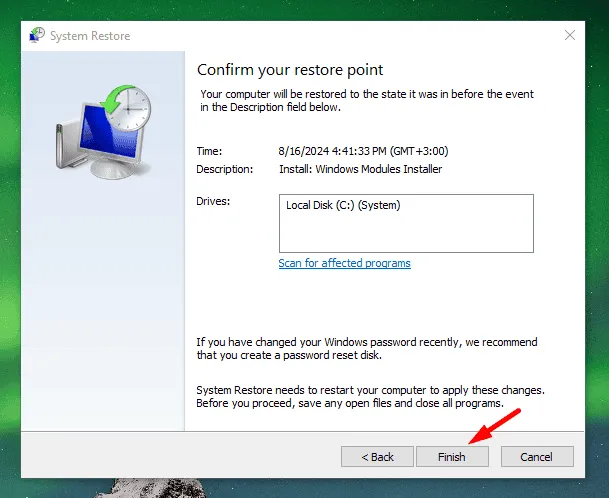
Seu computador reiniciará automaticamente para começar o processo de restauração. Após concluído, verifique se o problema foi resolvido.
Seguindo esses passos, você deve conseguir resolver o erro “mediatoolbox.dll is Missing”. Lembre-se de fazer backup de todos os arquivos importantes antes de fazer alterações significativas no seu sistema.
Além disso, considere investigar como corrigir outros erros do computador, como Msstdfmt.dll, Netapi32.dll e Wnaspi32.dll.



Deixe um comentário